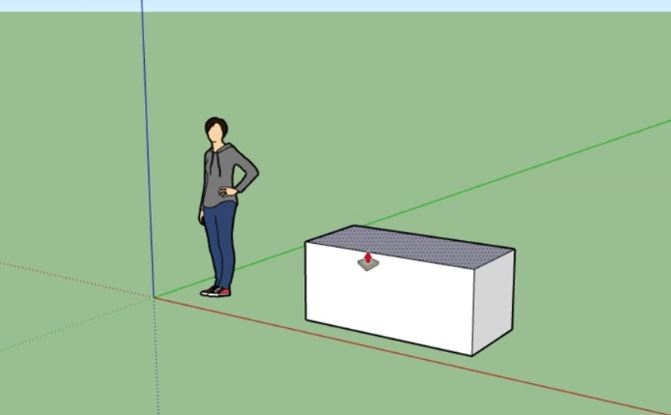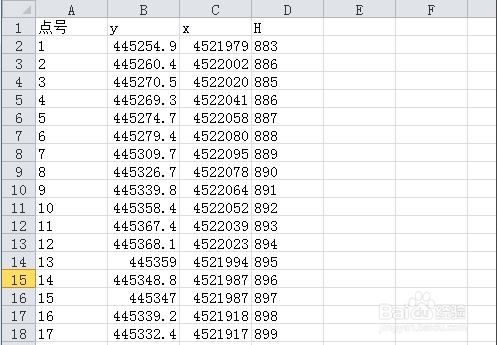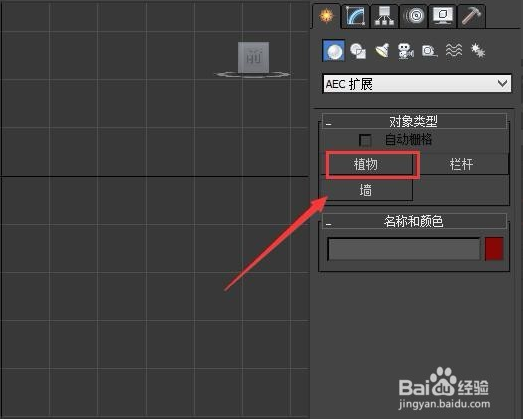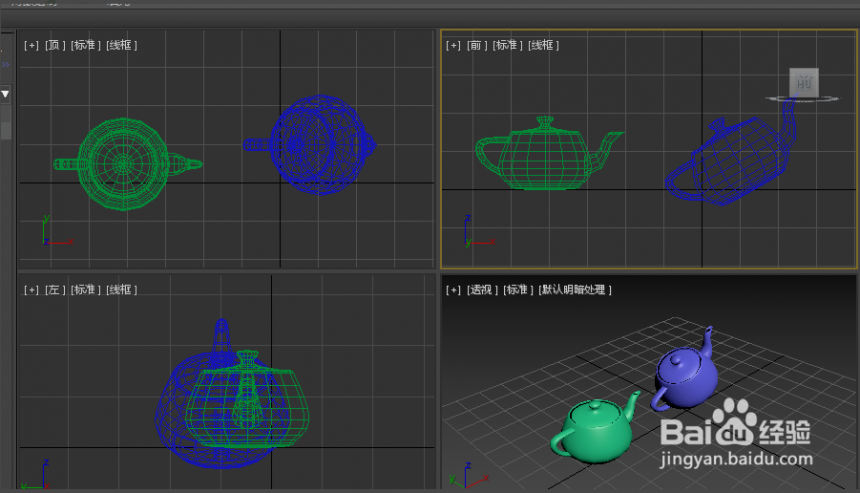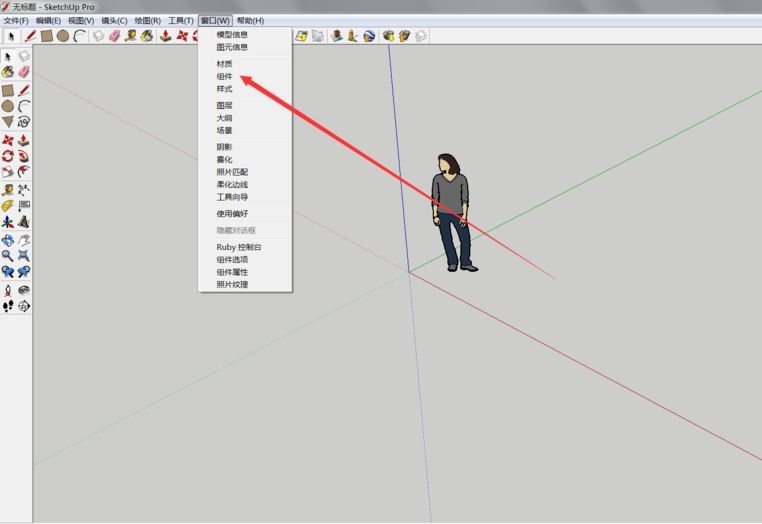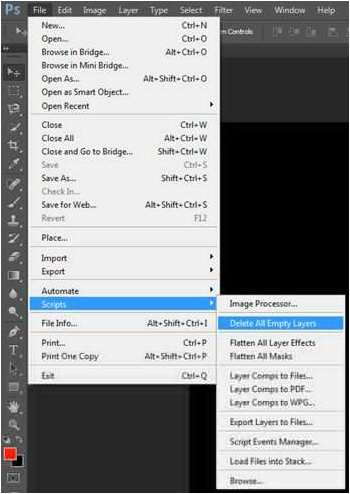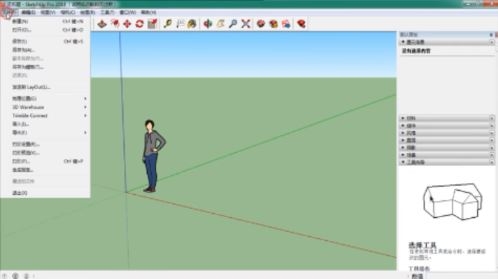利用3dmax2013制作角柜家具模型的建模(柜子3dmax建模)优质
云渲染农场的小伙伴们大家好。今天给大家带来的是利用3dmax2013制作角柜家具模型的建模。非常详细的教程希望对小伙伴们有所帮助。
1.单击“创建”-“几何体”-“标准基本体”-“长方体”按钮。在3DsMax2013“顶”视图创建一个长方体。参数如图所示。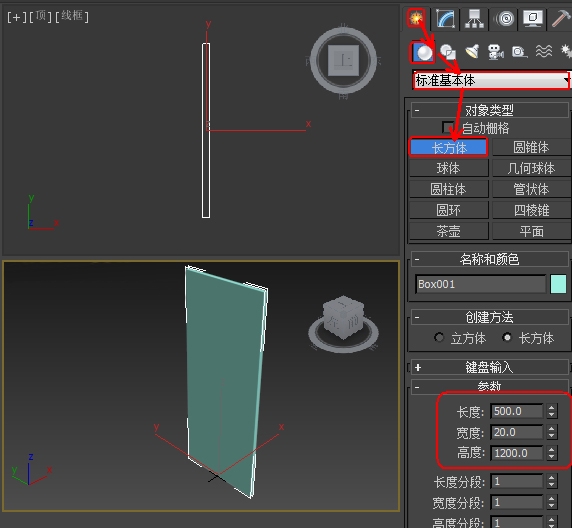 2.选择3DsMax2013“选择并旋转”工具。按住键盘【Shift】键同时。旋转长方体。复制一个长方体。用捕捉顶点模式放置到合适位置。如图所示。
2.选择3DsMax2013“选择并旋转”工具。按住键盘【Shift】键同时。旋转长方体。复制一个长方体。用捕捉顶点模式放置到合适位置。如图所示。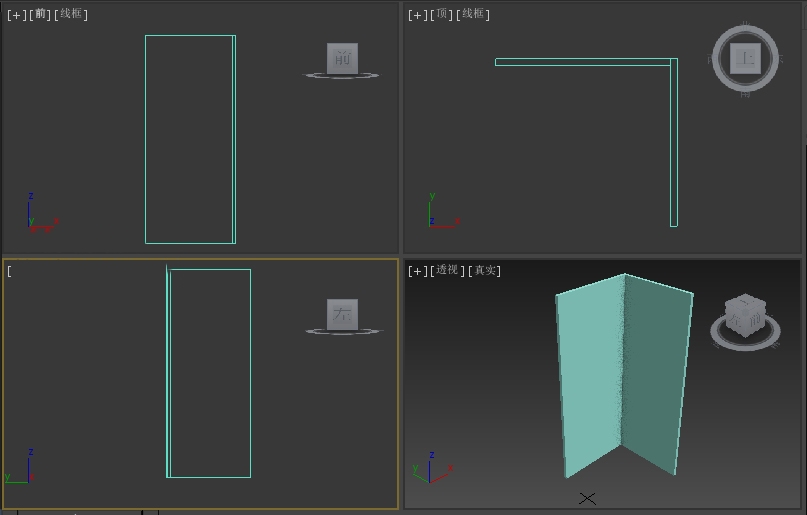 3.单击“创建”-“几何体”-“标准基本体”-“圆柱体”按钮。在“顶”视图创建一个圆柱体。修改参数值。“半径”为480。“高度”为20。选择“启用切片”复选框。“切片起始位置”设置为90。如图所示。
3.单击“创建”-“几何体”-“标准基本体”-“圆柱体”按钮。在“顶”视图创建一个圆柱体。修改参数值。“半径”为480。“高度”为20。选择“启用切片”复选框。“切片起始位置”设置为90。如图所示。

4.在“前”视图中使用“选择并移动”工具。按住键盘【Shift】键同时拖动鼠标。复制4个板。如图所示。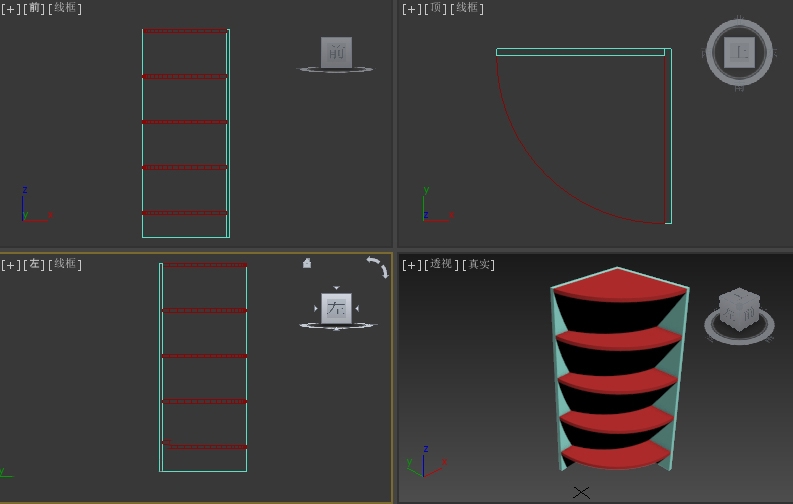 5.单击3DsMax2013“ ”按钮-“单击“导入”后面的三角形。在打开的菜单中选择“合并”命令。选择将外部装饰物3d模型导入到场景中。如图所示。
5.单击3DsMax2013“ ”按钮-“单击“导入”后面的三角形。在打开的菜单中选择“合并”命令。选择将外部装饰物3d模型导入到场景中。如图所示。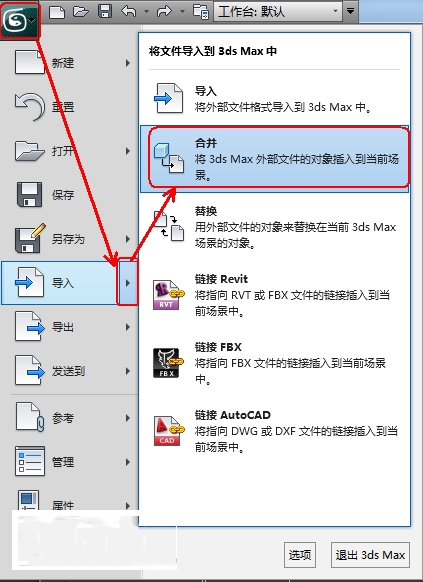 6.在弹出的“合并”窗口中选择要合并到场景中的3d模型。单击“确定”按钮。如图所示。
6.在弹出的“合并”窗口中选择要合并到场景中的3d模型。单击“确定”按钮。如图所示。 7.将导入的装饰物3d模型移动到角柜合适位置。完成角柜3d模型的制作。3DsMax2013效果如图所示。
7.将导入的装饰物3d模型移动到角柜合适位置。完成角柜3d模型的制作。3DsMax2013效果如图所示。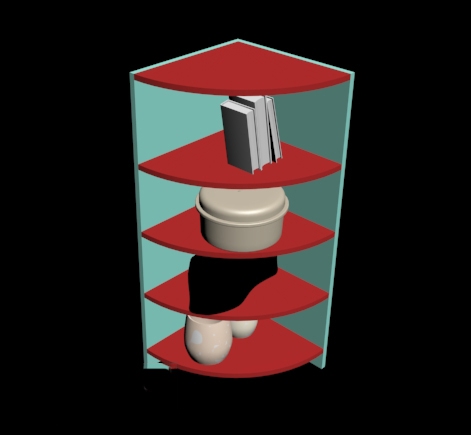
本教程适合新手。看了之后是不是想跃跃欲试了。没有软件的朋友或者软件版本比较低的朋友可以去软件下载里寻找3dmax2013中文版。
更多精选教程文章推荐
以上是由资深渲染大师 小渲 整理编辑的,如果觉得对你有帮助,可以收藏或分享给身边的人
本文标题:利用3dmax2013制作角柜家具模型的建模(柜子3dmax建模)
本文地址:http://www.hszkedu.com/43692.html ,转载请注明来源:云渲染教程网
友情提示:本站内容均为网友发布,并不代表本站立场,如果本站的信息无意侵犯了您的版权,请联系我们及时处理,分享目的仅供大家学习与参考,不代表云渲染农场的立场!
本文地址:http://www.hszkedu.com/43692.html ,转载请注明来源:云渲染教程网
友情提示:本站内容均为网友发布,并不代表本站立场,如果本站的信息无意侵犯了您的版权,请联系我们及时处理,分享目的仅供大家学习与参考,不代表云渲染农场的立场!